
Products
GG网络技术分享 2025-03-18 16:06 43
每个优秀的开发人员都应该在开始使用新插件或主题之前打开调试。 事实上,WordPress Codex “强烈建议”开发人员使用 WP_DEBUG 模式同时处理他们计划公开发布的代码。
不幸的是,许多开发人员没有遵循这个建议,仅仅是因为他们忘记了 WordPress 内置的调试工具,或者只是不知道如何使用它们。
在这篇文章中,我将介绍可用的基本调试工具,并向您展示它们的易用性。
您需要了解的最重要的调试工具是 WP_DEBUG.
WP_DEBUG 是一个布尔常量,它触发整个 WordPress 的“调试”模式。 它在 wp-config.php WordPress 安装中的文件。
当设置为“true”时,您将开始看到 PHP 通知——与其说是错误,不如说它们对开发人员很有帮助——以及 WordPress 生成的调试消息,尤其是不推荐使用的函数使用,显示在您的站点页面上。
许多 WordPress 版本中包含的已弃用函数是已被标记为在以后失效的函数。 了解您是否在正在开发的主题或插件中使用已弃用的功能非常重要,这样您就可以找到替代品来代替。
要打开 WP_DEBUG,请在您的 wp-config.php 文件:
然后,更换 false 和 true 并保存文件。
要关闭常量,只需将“true”替换为“false”即可。 WP_DEBUG 默认设置为 false。
WP_DEBUG 当您的网站出现问题时,它提供了一种方便的方法来解决问题。
重要的是要记住 WP_DEBUG 不应在实时站点上使用. 虽然它在开发过程中是一个有用的功能,但在实时站点上可能会很危险,因为 PHP 通知中的文本可能会向您的站点访问者透露有关您的代码、路径和其他信息的详细信息。
另一个方便的工具是 WP_DEBUG_LOG可以与 WP_DEBUG 将所有错误消息保存到 调试日志 文件。
如果您想稍后查看通知,这是一个特别有用的功能。
要打开调试日志,只需将以下代码行添加到您的 wp-config.php 文件:
添加上面的行后,您可以找到 调试日志 错误日志位于 /wp-内容/ 您网站的目录。 您可以通过 SSH、FTP 或 文件管理器 在 cPanel 中。
登录 cPanel 后,转到 文件 > 文件管理器.
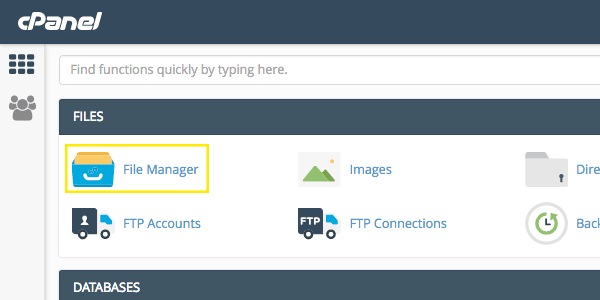
导航到您网站的根目录,然后单击 /wp-内容/ 文件夹。 如果发生错误,您应该看到 调试日志 列出。 点击它,然后在 看法 要么 下载 顶部菜单中的按钮。
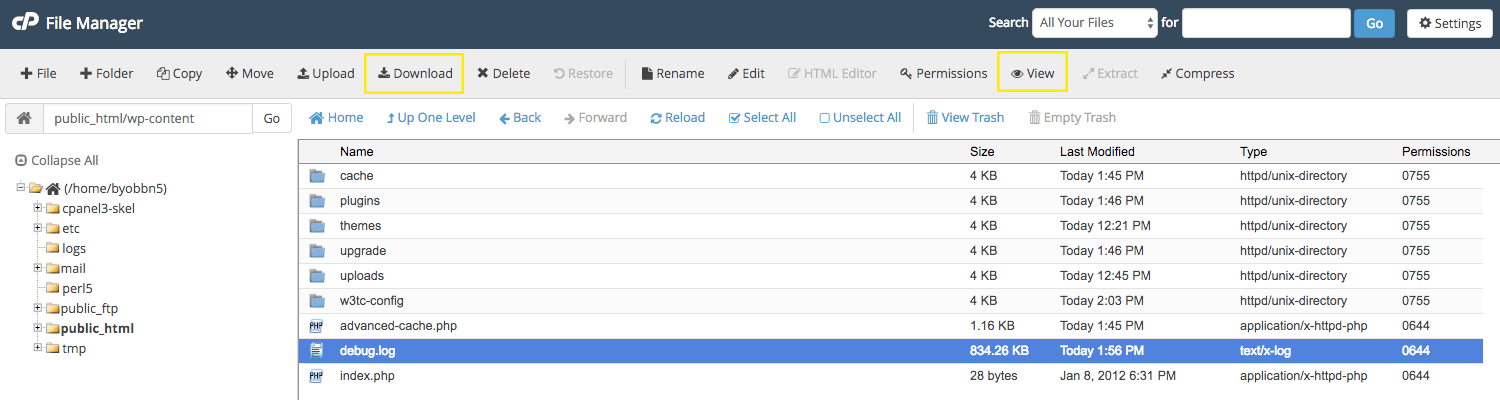
如果你点击 看法,您可以直接在浏览器中查看错误消息。 如果您需要将文件传递给插件或主题作者或我们的免费专家 24/7 支持团队,您可以下载文件。
如果您不希望将错误消息发布到您网站的页面,您应该使用 WP_DEBUG_DISPLAY.
这是另一个有用的常量,它允许您控制是否在站点的 HTML 中显示调试消息。
默认值为“true”,即在生成错误和警告时显示它们。 将此更改为“false”将隐藏所有错误。
该常数应与 WP_DEBUG_LOG.
要使用他的功能,只需将以下代码行添加到您的 wp-config.php 文件:
如果您想打开调试并记录错误消息但隐藏站点上显示的通知,则很容易将所有三个常量一起使用:
别忘了 WP_DEBUG 用于本地开发和 不应该 可在实时站点上使用。
编者注: 这篇文章已经更新,以确保准确性和相关性。
[Originally Published: 2013 / Revised: March 2022]
Demand feedback